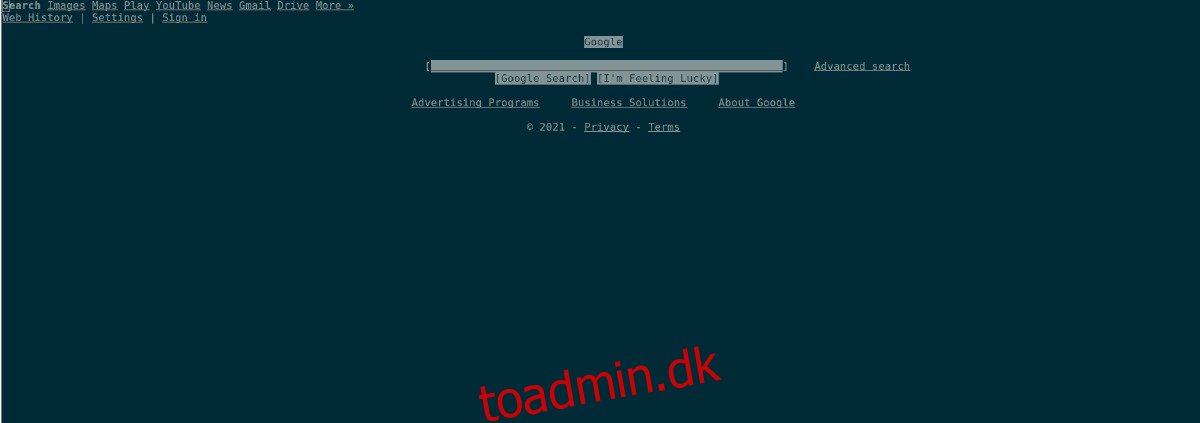Har du brug for en tekstbaseret webbrowser på Linux for at bruge i din terminal? Kan du ikke lide at bruge Lynx, da det virker dateret og trægt? Håber på noget bedre? Tjek W3M. Det er en moderne tekstbaseret terminalwebbrowser til Linux, der har meget mere at byde på.
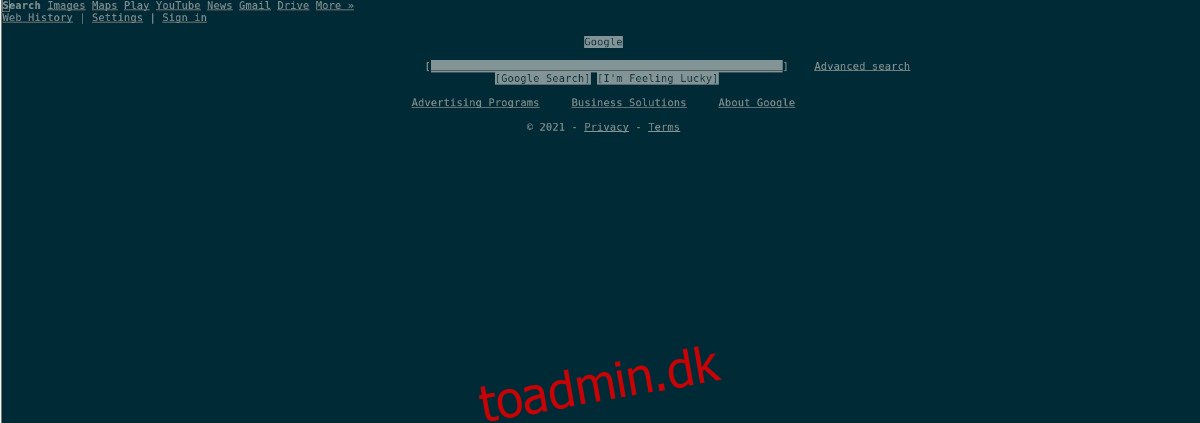
I denne vejledning viser vi dig, hvordan du installerer W3M på Linux, og hvordan du også bruger det. For at starte skal du åbne et terminalvindue og følge vejledningen nedenfor!
Indholdsfortegnelse
Installation af W3M på Linux
Den tekstbaserede W3M-webbrowser er ikke forudinstalleret på noget Linux-operativsystem i mainstream. Som et resultat, før vi kan gennemgå, hvordan du bruger denne webbrowser til at gå til dine yndlingswebsteder, skal vi forklare, hvordan du kan installere den.
For at starte installationen af W3M på Linux skal du åbne et terminalvindue. For at åbne et terminalvindue på Linux-skrivebordet skal du trykke på Ctrl + Alt + T-tastaturkombinationen. Alternativt kan du søge efter “Terminal” i appmenuen for at åbne den på den måde.
Når terminalvinduet er åbent og klar til brug, skal du følge installationsinstruktionerne nedenfor, der svarer til det Linux-operativsystem, du bruger til at få den W3M-tekstbaserede webbrowser op at køre.
Ubuntu
På Ubuntu er W3M-webbrowseren let at installere med følgende Apt-kommando nedenfor i et terminalvindue.
sudo apt install w3m
Debian
Hvis du er Debian Linux-bruger, vil du være i stand til at få W3M-webbrowseren op at køre med følgende Apt-get-kommando nedenfor i et terminalvindue.
sudo apt-get install w3m
Arch Linux
Dem på Arch Linux kan installere W3M-webbrowseren ved at bruge Pacman-kommandoen nedenfor. Sørg for, at du har “Ekstra” softwarelageret slået til i din Pacman-konfigurationsfil for at installere det.
sudo pacman -S w3m
Fedora
På Fedora Linux er W3M-webbrowseren tilgængelig for alle brugere via Dnf-kommandoen nedenfor.
sudo dnf install w3m
OpenSUSE
For at installere W3M-webbrowseren på OpenSUSE Linux, skal du udføre følgende Zypper-kommando nedenfor i et terminalvindue.
sudo zypper install w3m
Sådan bruger du W3M på Linux
W3M-webbrowseren, selvom den er tekstbaseret, er meget mere brugervenlig og responsiv end andre tekstbaserede browsere (som Lynx, som kræver, at brugerne accepterer hver cookie manuelt og er relativt langsom og træg).
I dette afsnit af guiden viser vi dig, hvordan du bruger W3M-webbrowseren til sit fulde potentiale. For at begynde at bruge det skal du åbne et terminalvindue og følge med nedenfor.
Besøg på websteder med W3M i teksttilstand
For at se ethvert websted med W3M i tekst-kun-tilstand (standardvisningstilstand for browseren), skal du køre w3m-kommandoen sammen med den URL, du ønsker at besøge.
For at se Google.com skal du f.eks. åbne et terminalvindue og bruge kommandoen w3m google.com til at indlæse webstedet.
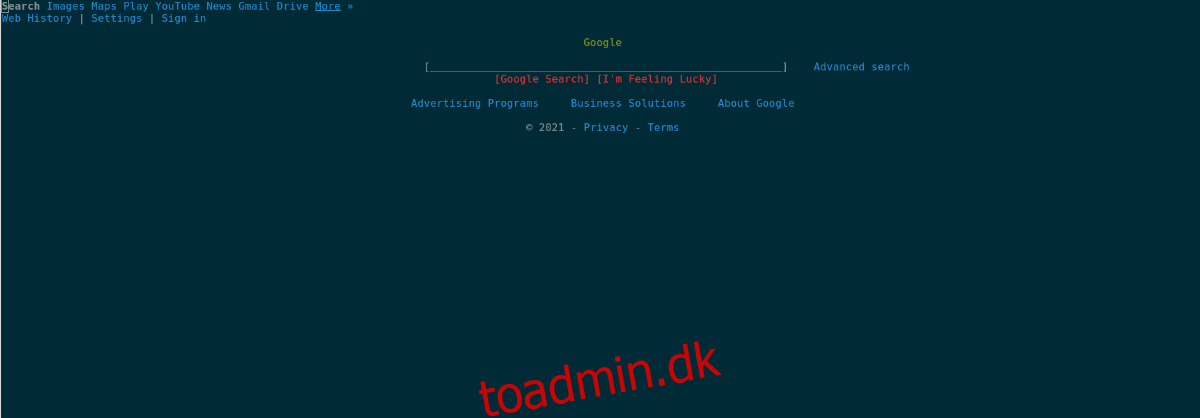
w3m google.com
Efter at have indtastet kommandoen ovenfor, vil du se den grundlæggende tekstbaserede Google.com-hjemmeside indlæses. Men da du er i den grundlæggende tekst-kun-tilstand, vil du ikke være i stand til at klikke på linkene på siden for at få adgang til dem.
I stedet skal du bruge piletasterne på tastaturet til at vælge og Enter-tasten for at bekræfte dit valg for at navigere på en hvilken som helst side, der er indlæst i W3M i denne tilstand.
For at få adgang til sektionen “Nyheder” på Googles startside skal du f.eks. bruge piletasterne til at fremhæve “Nyheder”. Når “Nyheder” er fremhævet, skal du trykke på Enter for at gå til den side.
For at afslutte denne tilstand i W3M skal du trykke på knappen q på tastaturet.
Besøg på websteder med Monokrom visningstilstand
Monokrom visningstilstand i W3M gør browseren til en mere interaktiv browsingoplevelse. Ja, det er stadig tekstbaseret. Al tekst er dog stiliseret i monokromatisk farve, og det er også muligt at bruge musen til at klikke og navigere frem for at bruge tastaturet.
For at bruge monokrom visningstilstand i W3M skal du bruge kommandolinjekontakten -M. Hvis du f.eks. vil indlæse Google.com i monokrom tilstand, skal du indtaste kommandoen w3m -M google.com.
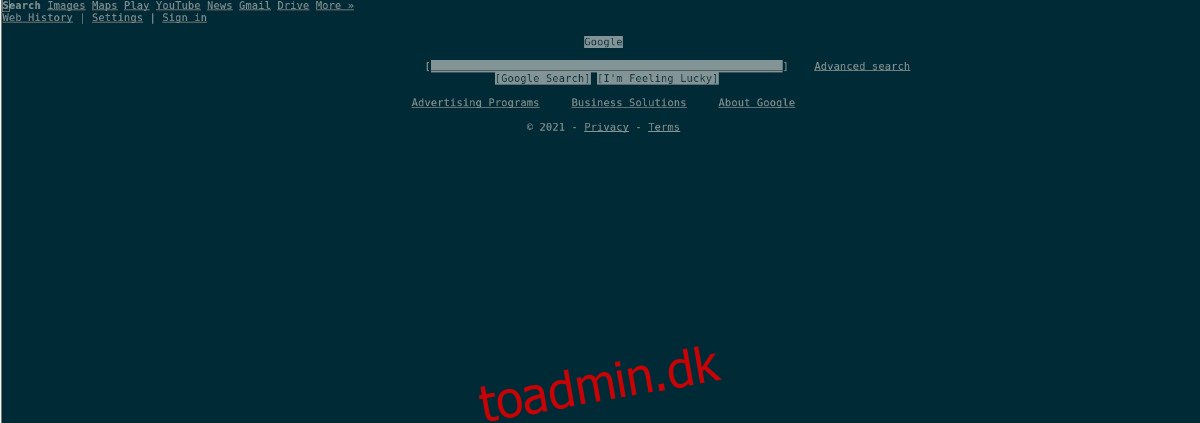
w3m -M google.com
Når du er i monokrom browsing-tilstand, skal du bruge musen til at klikke på det, du vil gøre på siden. Du kan til enhver tid lukke browseren ved at trykke på q-knappen på tastaturet.
Mere info
Der er meget at tale om, når det kommer til W3M. I denne guide har vi dækket det grundlæggende. Men hvis du vil vide mere om W3M, skal du læse manualen. For at læse den skal du åbne et terminalvindue og indtaste man w3m.
man w3m